如何在DbVisualizer中添加本地mysql数据库
来源:网络收集 点击: 时间:2024-08-06【导读】:
DbVisualizer作为数据库管理工具应用广泛,那么如何在DbVisualizer上添加本地数据库呢?小编在这里以本地mysql数据库为例,介绍一下自己的经验。工具/原料moreDbVisualizer软件mySql数据库方法/步骤1/9分步阅读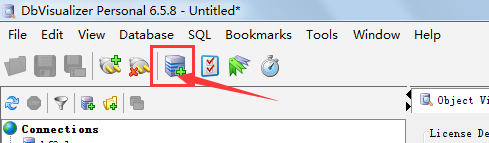 2/9
2/9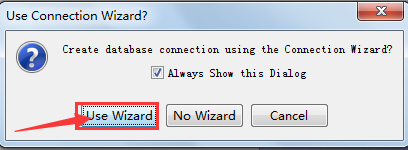 3/9
3/9 4/9
4/9 5/9
5/9 6/9
6/9 7/9
7/9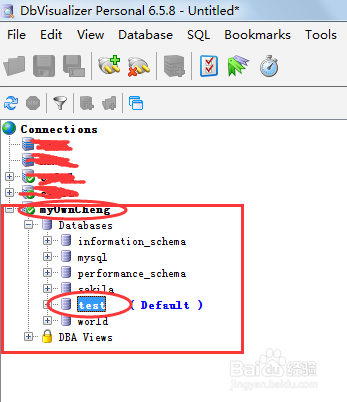 8/9
8/9 9/9
9/9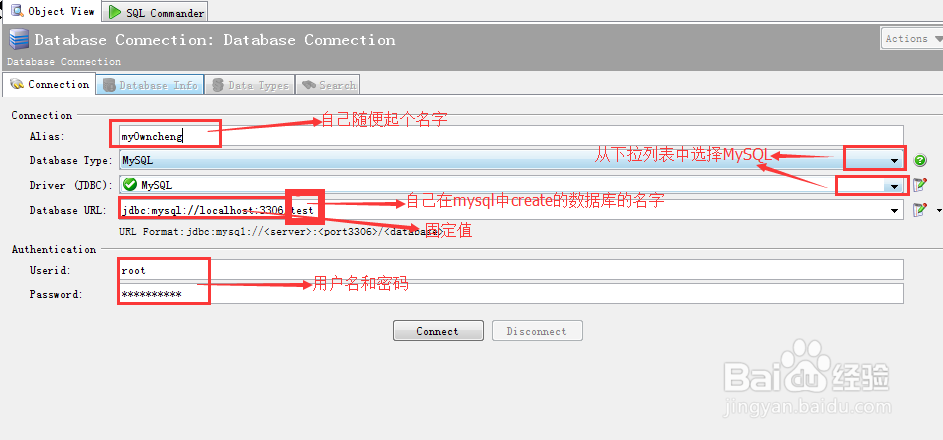 mysql
mysql
打开DbVisualizer软件,在工具栏中点击 如图 添加数据库连接 图标
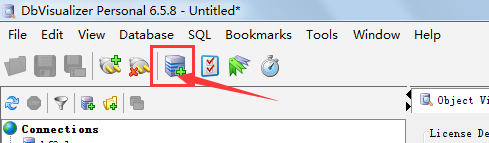 2/9
2/9这里首先介绍使用向导模式,点击 Use Wizard
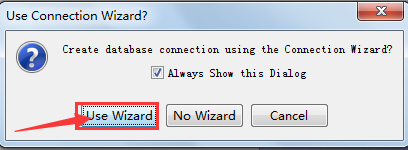 3/9
3/9在 New Connection Wizard页面中为这个连接 随便起一个名字,点击 Next
 4/9
4/9在Select Database Driver页面中选择一个驱动,这里选择的是 MySQL ,然后点击 Next
 5/9
5/9在这个页面中输入,你所建立的数据库的名字,用户名和密码
 6/9
6/9小编自己建的数据库名字叫 test,用户名是 root, 密码就保密了。输完之后点击 Finish
 7/9
7/9经过以上步骤,连接已经建好,也已经出现在了Connections下拉列表中
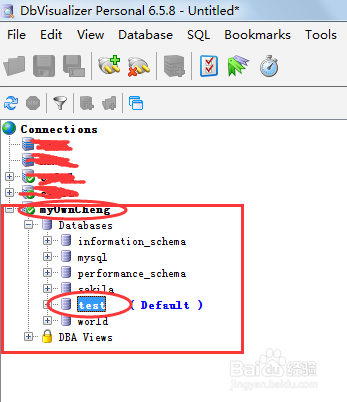 8/9
8/9下面选择使用 无向导模式建立连接。在第2步点击 No Wizard
 9/9
9/9安装图中所示,输入各项内容后,点击 Connect。其中,Database URL处输入内容是 jdbc:mysql://localhost:3306/test。至此,连接建立结束。
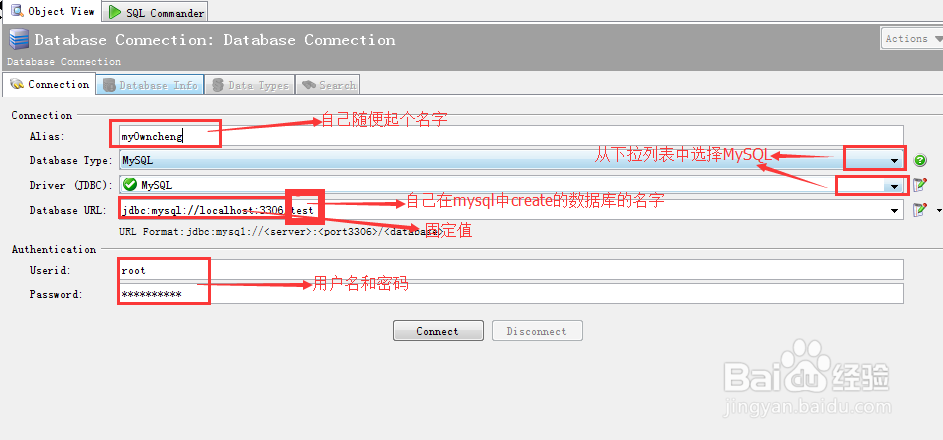 mysql
mysql 版权声明:
1、本文系转载,版权归原作者所有,旨在传递信息,不代表看本站的观点和立场。
2、本站仅提供信息发布平台,不承担相关法律责任。
3、若侵犯您的版权或隐私,请联系本站管理员删除。
4、文章链接:http://www.1haoku.cn/art_1071172.html
上一篇:夏天穿裙子怎么不让腿晒黑
下一篇:口袋妖怪阿罗拉地区是哪个版本
 订阅
订阅